Coleções
Organizar o trabalho às vezes pode ser complicado. As coleções no Saga ajudam você a agrupar conteúdo relacionado no mesmo local que pode ser acessado rapidamente. Eles são como pastas, mas você também pode ter um **página ** em várias coleções ao mesmo tempo.
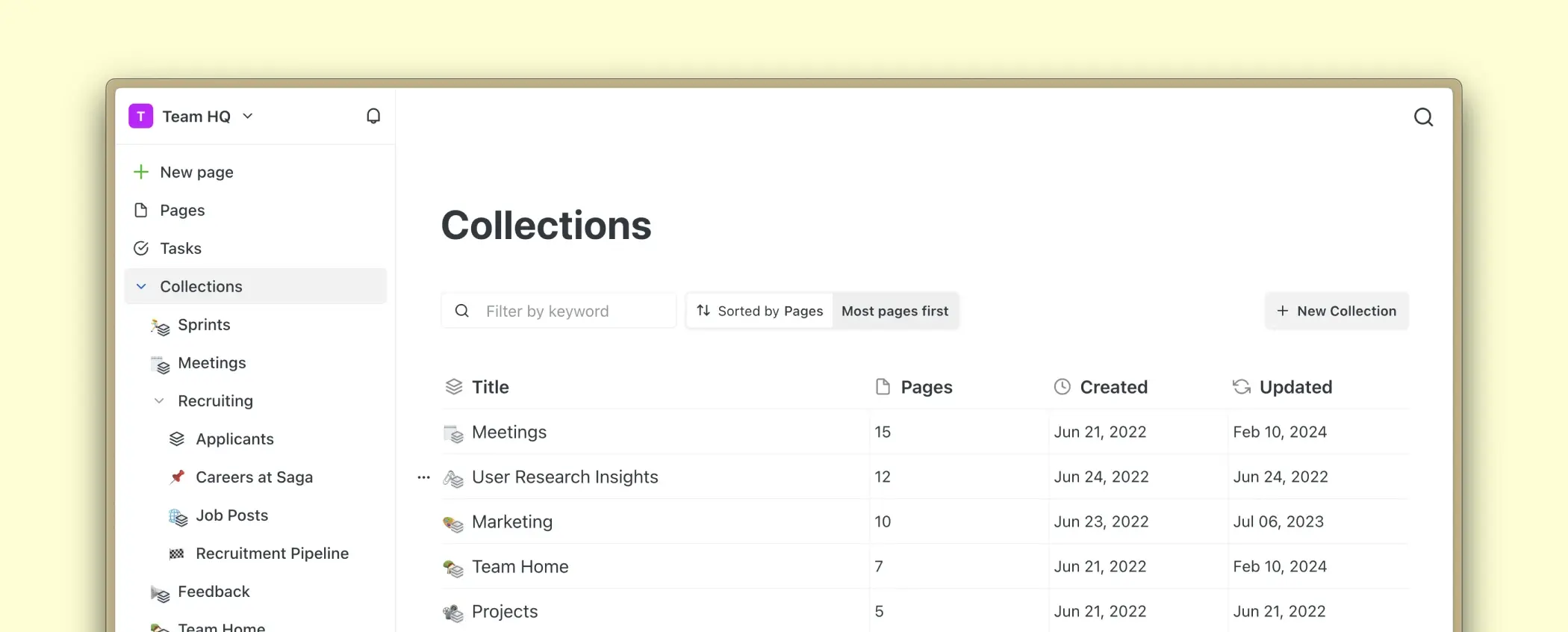
Como usar coleções?
As coleções são úteis para agrupar páginas relacionadas ou similares.
- Agrupe páginas relacionadas ao mesmo projeto ou tópico em uma coleção para facilitar o acesso e ter uma visão geral melhor. Dessa forma, as coleções agem como ** pastas** para suas páginas.
- Adicione a uma coleção documentos semelhantes em diferentes projetos ou tópicos, como notas de reuniões. Dessa forma, as coleções agem como tags.
- Você pode fazer as duas coisas ao mesmo tempo adicionando uma página ao várias coleções. Essa flexibilidade permite agrupar páginas por projeto ou tópico, mas também reunir páginas semelhantes em projetos diferentes.
Criando uma coleção
Você pode criar uma coleção de três maneiras: na barra lateral esquerda, ao editar uma página ou na tabela da coleção.
**Para criar uma coleção a partir do barra lateral** :
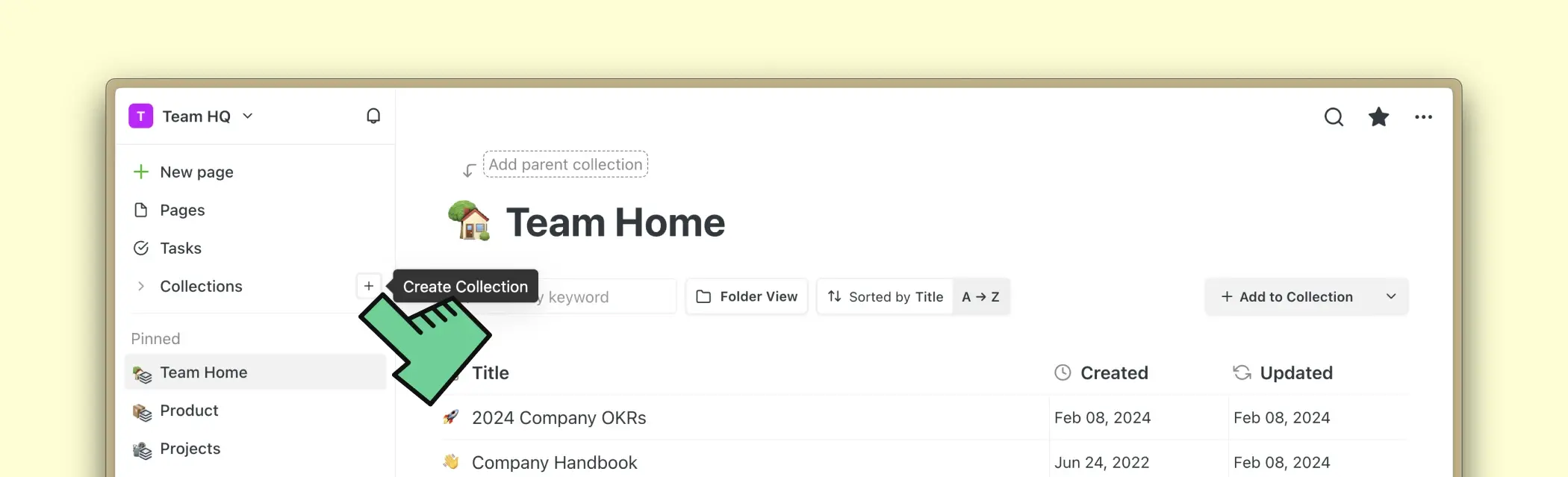
- Abra a barra lateral clicando no logotipo do espaço de trabalho no canto superior esquerdo da tela
- Clique no ** + ** botão ao lado de Coleções
- Digite um nome para sua nova coleção e pressione Enter para criá-la
Para criar uma coleção ao editar uma página:
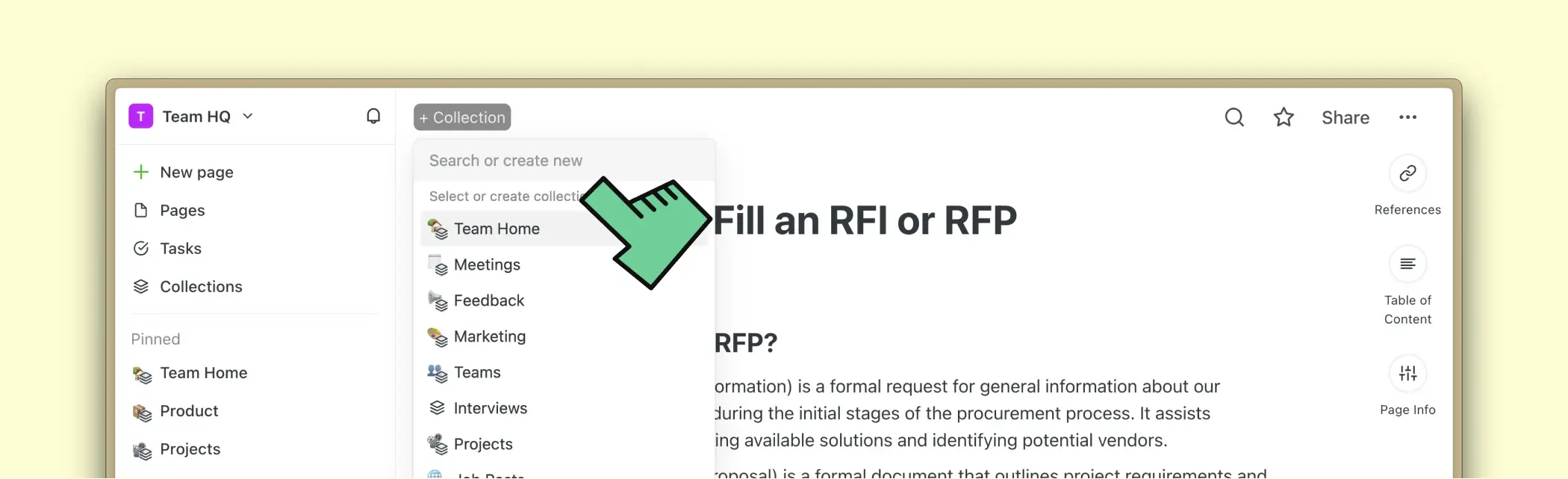
- Abra uma página
- Clique em + Coleção no canto superior esquerdo da página
- Digite um nome para sua nova coleção e pressione Enter para criá-la
Para criar uma coleção a partir da tabela de coleções:
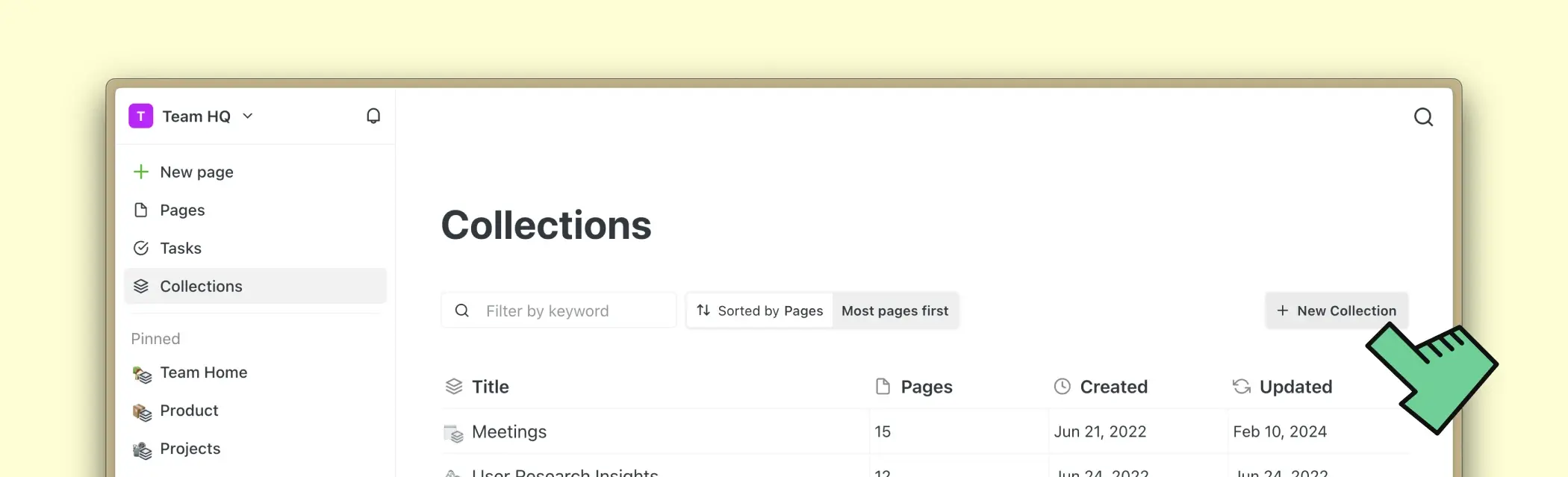
- Clique na guia Coleções na barra lateral
- Clique no botão Nova coleção no lado direito da tela
Lista de coleções
As páginas que fazem parte de uma coleção são exibidas como uma lista com linhas para cada página. Semelhante a uma planilha, você pode ver os títulos das páginas na primeira coluna. Continue com este guia para aprender como abrir, classificar e pesquisar em uma lista de coleções.
Abrindo uma coleção
Você pode abrir e visualizar uma coleção de três maneiras: em uma página, na barra lateral esquerda ou pesquisando-a na Menu de pesquisa.
- De uma página — Se sua página fizer parte de uma coleção, clique na pílula de coleta no canto superior esquerdo ↖️ da sua página para abrir uma coleção
- Na barra lateral esquerda — Abra a barra lateral esquerda ⬅️ clicando no logotipo da Saga. Clique em uma das coleções listadas para abri-las
- **Pesquisar com Ctrl/⌘ + K **— Use a pesquisa para navegar rapidamente até uma coleção enquanto você edita uma página
Adicionar uma página a uma coleção
Você pode adicionar uma página a uma coleção de duas maneiras: a partir de uma tabela de coleção ou ao editar uma página.
Para adicionar uma página a uma coleção a partir de uma lista de coleções:
- Abra a barra lateral esquerda e clique em uma coleção para abri-la como uma tabela
- Clique em Adicionar página à coleção no canto superior direito
- Digite o nome de uma página para pesquisar uma página existente ou criar uma nova
Para adicionar uma página a uma coleção ao editar uma página:
- Abra uma página
- Clique no + Coleção botão no canto superior esquerdo ↖️ da página
- Digite o nome de uma coleção para pesquisar uma coleção existente ou criar uma nova
Mencionar uma coleção dentro de uma página
Você pode usar o menu de preenchimento automático em Saga para criar um link para uma coleção. Basta digitar @ ou **/ ** no editor e, em seguida, preencha automaticamente o nome da coleção para criar um link para ela.
Renomeando uma coleção
Para renomear uma coleção, abra-a na barra lateral esquerda e passe o mouse sobre o nome da coleção na tabela de coleções. Pressione o botão de edição que aparecerá à direita do nome da coleção e renomeie sua coleção. Pressione Enter para confirmar.
Excluindo uma coleção
Para excluir uma coleção, abra-a na barra lateral esquerda. Em seguida, clique no botão no canto superior direito da tabela de coleta e clique em Excluir coleção.
Classificando páginas em uma coleção
Para classificar uma lista de coleções, abra uma coleção e clique no botão Classificar para ver uma lista suspensa com opções de classificação. Como alternativa, clique na linha do cabeçalho da lista para classificar por título de página ou por uma das propriedades da coleção.
Favoritando uma coleção
Para adicionar uma coleção aos favoritos, abra uma lista de coleções e clique no ⭐ botão. As coleções favoritas são listadas nos Favoritos, assim como as páginas favoritas.
Alterne as páginas da coleção na barra lateral esquerda
Para um acesso mais rápido, você pode ver uma lista de páginas que fazem parte de uma coleção ou suas favoritas diretamente no barra lateral esquerda. Basta passar o mouse sobre o título de uma coleção ou seus favoritos e clicar no ** > ** botão que aparece à esquerda para mostrar uma lista de páginas. Clique novamente para ocultar.
Visualização de tags e pastas
Para coleções com subcoleções, agora é possível exibir a lista de páginas na visualização de pastas ou na visualização de tags.
- Visualização de pastas mostrará suas subcoleções como pastas. As páginas que fazem parte dessas subcoleções ficarão visíveis quando você abrir subcoleções específicas.
- Visualização de tags mostrará todas as páginas que fazem parte da coleção principal ou de qualquer uma de suas subcoleções.
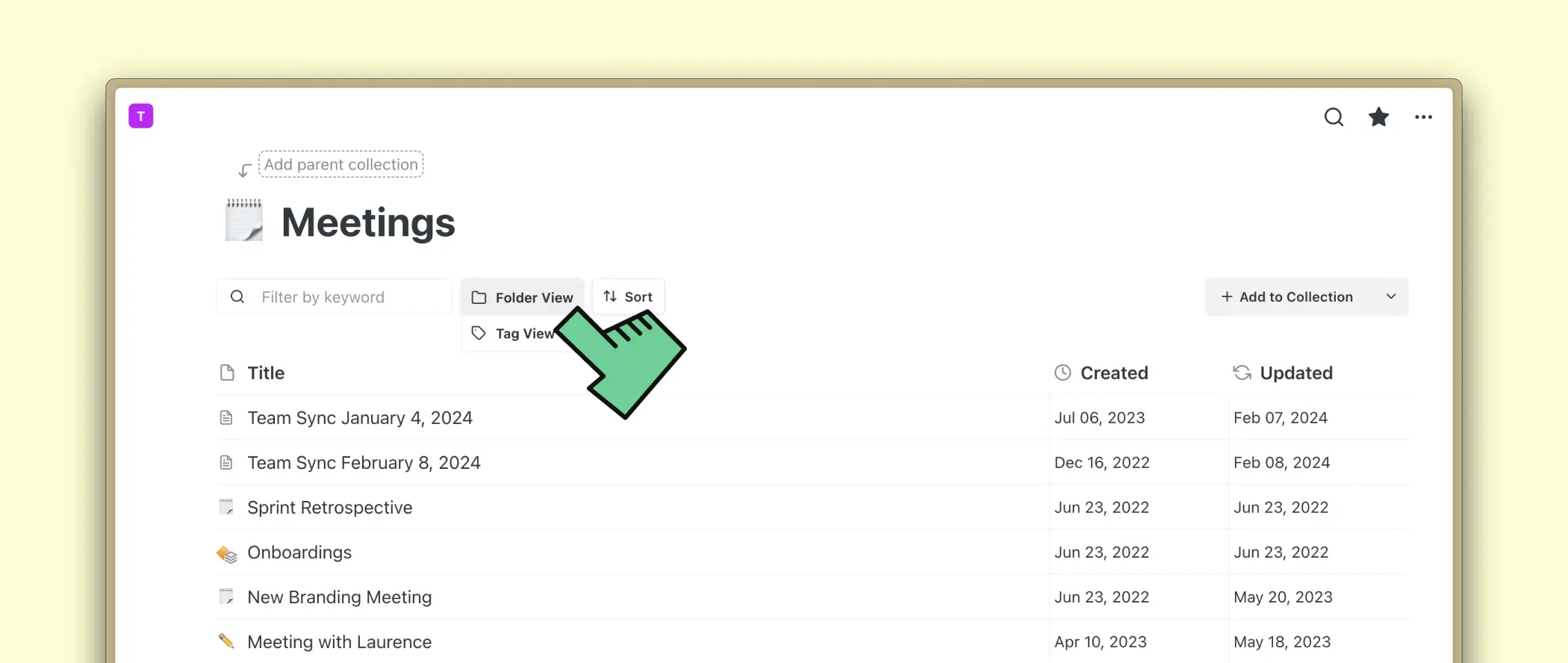
Perguntas frequentes
Encontre respostas para perguntas comuns sobre coleções.
O que acontece quando eu excluo uma coleção?
A exclusão de uma coleção excluirá somente a coleção, mas não as páginas dentro dessa coleção ou as propriedades que foram adicionadas às páginas dessa coleção.
Uma página pode fazer parte de várias coleções?
Sim, uma página pode fazer parte de várias coleções ao mesmo tempo. Essa é uma diferença fundamental entre coleções e pastas.
Posso ter duas coleções com o mesmo nome?
Sim, você pode criar várias coleções com o mesmo nome, se quiser.
A vinculação automática funciona com coleções?
Vinculação automática funciona somente com páginas. Você ainda pode criar links para uma coleção usando o menu de preenchimento automático.